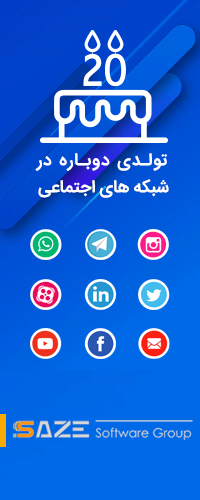تبدیل نشانگر ماوس به لیزر در پاورپوینت 2010
در بسیاری از ارائهها در سیمنارها و جلسات مختلف، فرد ارائهدهنده برای تفهیم مفاهیم موجود در اسلایدهای پاورپوینت در حال پخش، از لیزر استفاده میکند و به وسیله نور لیزر، قسمت مورد نظر خود در اسلاید را برای حضّار مشخص میکند. اما اگر از آفیس 2010 استفاده میکنید دیگر نیازی به استفاده از لیزر ندارید، بلکه میتوانید نشانگر ماوس خود را به یک نقطه لیزری تبدیل کنید! در این ترفند به معرفی نحوه انجام این کار خواهیم پرداخت.
بدین منظور:
ابتدا فایل ارائهی خود را توسط Powerpoint 2010 باز کنید.
سپس کلید F5 را فشار دهید، تا حالت نمایش پاورپوینت فعال شود.
اکنون کلید Ctrl را بگیرید و نگه دارید، سپس کلیک چپ ماوس را نگه دارید. خواهید دید که نشانگر ماوس شما تبدیل به یک نقطه لیزری قرمز رنگ میشود و به وسیله تکان دادن ماوس میتوانید به نکات مورد نظر در اسلاید اشاره کنید.
در صورتی که دوست دارید رنگ این نقطه که در حال حاضر قرمز است را تغییر دهید، درون محیط Powerpoint به تب Slide Show بروید.
بر روی Set Up Slide Show کلیک نمایید.
در قسمت Laser pointer color میتوانید رنگ لیزر را انتخاب کنید.
در نهایت بر روی دکمه OK کلیک کنید.
فریز کردن محتویات پنجرهی مرورگر فایرفاکس
در هنگام مرور صفحات اینترنتی به به تصاویر مختلف متحرک در قالب عکسهای متحرک، فایلهای فلش و... برمیخوریم که گاهی به دلیل سرعت بالای آنها قادر به مشاهده دقیق محتوای آنها نیستیم. در صورتی که از مرورگر فایرفاکس استفاده میکنید با استفاده از این ترفند میتوانید به سادگی محتویات پنجرهی مرورگر را ثابت کرده و به اصطلاح فریز کنید.
بدین منظور:
کافی است پس از نمایش صفحات اینترنتی در مرورگر، نشانگر ماوس را به سمت راست بالای پنجره و محلی که سه دکمهی Maximize ،Close و Minimize وجود دارد ببرید.
بر روی یکی از این دکمهها کلیک کرده و کلیک چپ را نگه دارید و رها نکنید.
خواهید دید که با این کار تمام محتویات صفحه ثابت شده است.
اکنون در همین حال که کلیک چپ را نگه داشتهاید، نشانگر ماوس را پایین بیاورید و رها کنید تا محتویات صفحه به حالت طبیعی برگردد.
وادار کردن گوگل به نمایش صفحات جستجو به زبان انگلیسی
در حالت عادی وقتی شما یک عبارت را در گوگل جستجو میکنید، گوگل با استفاده از IP شما میفهمد که شما از چه کشوری هستید و در نتیجه صفحه نتایج را به زبان همان کشور به شما نشان میدهد. برای درک بهتر موضوع، فرض کنید که شما در ایران ساکن هستید و به سایت گوگل میروید، گوگل IP شما را خوانده و میفهمد که باید گوگل فارسی را برای شما نمایش دهد. اما اگر IP خود را به هر طریقی تغییر دهید و یا از یک کشور خارجی وارد گوگل شوید، گوگل نیز زبانش را بسته به محل IP تغییر میدهد.
این موضوع میتواند آزار دهنده شود به خصوص وقتی که گوگل را در زبانهایی که به آنها آشنایی ندارید مشاهده کنید. در این ترفند به شما خواهیم گفت که چگونه میتوانید کاری کنید که گوگل این تغییر IPها را نادیده گرفته و همیشه فقط گوگل انگلیسی (google.com) را به شما نشان دهد.
برای این کار:
کافی است وارد آدرس اینترنتی http://www.google.com/ncr شوید.
با ورود به این آدرس، Cookieهای مرورگر شما طوری تنظیم میشوند که همیشه و در هر شرایطی مرورگر، صفحه انگلیسی گوگل (google.com) را باز خواهد کرد.
این تنظیم تا موقعی که کوکی مربوط به سایت گوگل پاک نشود، باقی خواهد ماند.
لازم به ذکر است که بایستی برای هر مرورگر این عمل تکرار شود. بدین منظور باید در هر مرورگر اینترنتی یک بار وارد این آدرس شوید تا در کوکیهای آن مرورگر هم تنظیمات اعمال شود.
در صورتی که قصد بازگشت به شرایط اولیه را دارید کافی است یکبار کوکی مرورگر را پاک کنید.
تغییر ساعت ویندوز از طریق CMD
همانطور که میدانید به وسیله ابزار Command Prompt ویندوز، امکان وارد کردن دستورات متنی مختلف در خط فرمان ویندوز وجود دارد. اما شاید برایتان جالب باشد که بدانید در صورت استفاده از ویندوز ویستا، 7 و 8 میتوانید به وسیله CMD، ساعت مناطق مختلف جهان را مشاهده کرده و حتی ساعت ویندوز را نیز به وسیله آن تغییر دهید. در این ترفند به نحوه انجام این کار میپردازیم.
برای این کار:
ابتدا کلیدهای ترکیبی Win+R را فشار دهید و در محیط Run عبارت CMD را وارد نموده و Enter بزنید.
حال در پنجره Command Prompt ابتدا دستور زیر را وارد نموده و Enter بزنید:
TZUTIL /g
خواهید دید که منطقهای که در حال حاضر ساعت ویندوز بر روی آن تنظیم است نمایش داده میشود.
حال دستور زیر را وارد نمایید:
TZUTIL /l
با وارد نمودن این دستور، لیست کاملی از مناطق مختلف جهان همراه با زمان هر کدام بر اساس ساعت جهانی نمایش داده میشود.
برای تغییر ساعت ویندوز به ساعت هر یک از این مناطق، کافی است از دستور زیر استفاده کنید:
TZUTIL /s "Zone ID"
به جای Zone ID بایستی شناسه مربوط به هر منطقه را وارد نمایید. به عنوان مثال برای تغییر ساعت ویندوز به ساعت کشور ژاپن و شهر توکیو، بایستی از این دستور استفاده کرد:
TZUTIL /s "Tokyo Standard Time"
و برای تغییر ساعت ویندوز به ساعت ایران از این دستور:
شناسایی فایلهای ارسالی آلوده به هنگام چت
چگونه فایل های آلوده را هنگامی که چت میکنیم شناسایی کنیم؟
این سوالی است که بسیاری از کاربران روزانه از خودشان میپرسند. در دنیای ناامن اینترنت، این سوال یکی از مهم ترین ارکان امنیتی سیستمهای کامپیوتری میباشد. به عنوان مثال در هنگام چت کردن چگونه پی ببریم فایلی که برای ما ارسال شده یک فایل آلوده است یا خیر؟
در این ترفند قصد داریم روش های شناسایی این فایلهای خطرناک را به شما معرفی کنیم.
وقتی شخصی فایلی را برای شما از طریق یاهو مسنجر ارسال می کند در پیغامی که برای شما مبنی بر تایید آن می آید، نام شخص فرستنده، نام فایل، حجم آن و همچنین فرمت و از این قبیل اطلاعات در آن قید شده است. شما باید توجه داشته باشید که آیا فایلی که برای شما ارسال شده از لحاظ نوع و فرمت همان فایلی است که قرار بوده ارسال شود یا خیر؟
در حقیقت مثلاً اگر عکسی می خواهید دریافت کنید آیا فایل مربوطه پسوند JPG و یا یکی از پسوندهای فایلهای گرافیکی را دارد؟
نه اینکه فایلی با پسوند اجرایی exe و یا bat برای شما ارسال شود و فرستنده هم مدعی باشد که این یک فایل تصویری است.
در واقع فایلهای هک که با نرم افزارهای تروجان ساز ساخته می شوند، در قسمت پسوند دارای پسوندهایی مثل scr یا exe و... هستند. همانند فایلی به نام و پسوند mypic. jpg.scr .
این موضوع نشان دهنده آن است که فایل فرستاده شده یکی از انواع فایل های ساخته شده توسط نرم افزارهای مخرب است که برای بدست اوردن پسورد شما می باشد.
بنابراین همواره نوع پسوند فایلهای دریافتی را زیر نظر داشته باشید و بدانید که از این طریق و قبل از هر چیز (حتی قبل از استفاده از نرم افزارهای ضد هک و ضد ویروس) می توانید تا حد زیادی از کیفیت نوع و چگونگی عملکرد و ماهیت یک فایل اطلاع حاصل کنید.
انتقال لیست دوستان از فیسبوک به گوگل پلاس
همان طور که می دانید کاربران و حتی شرکتهای زیادی هستند که افراد بسیاری را در فهرست دوستان خود در فیسبوک اضافه کردهاند و با ورود سرویس جدید گوگل یعنی گوگلپلاس قصد دارند همان فهرست دوستان را به این سرویس جدید نیز منتقل کنند.
تا این زمان که درحال آمادهسازی این ترفند برای شما هستیم روش مستقیمی برای این کار در گوگلپلاس طراحی نشده اما انجام این کار غیرممکن نیست، چرا که با در اختیار داشتن یک کاربری در سرویس ایمیل یاهو براحتی میتوانید این کار را انجام دهید. پس برای اطلاع از این ترفند جالب با ما همراه باشید.
برای این کار:
1ـ ابتدا به محیط کاربری خود در سرویس ایمیل یاهو وارد شده و تب Contacts را انتخاب کنید.
2ـ در این بخش روی گزینه Import Contacts کلیک کرده و از میان گزینههای موجود، گزینه Facebook را انتخاب کنید.
3ـ پس از انتخاب گزینه فوق، اطلاعات کاربری شما در فیسبوک و همچنین مجوز دسترسی به فیسبوک از طرف شما دریافت میشود و در صورت موفقیتآمیز بودن عملیات ورود و اتصال به کاربری شما، فهرست دوستان شما استخراج و به فهرست مخاطبانتان در یاهو اضافه میشود.
4ـ پس از استخراج فهرست دوستان از فیسبوک مجددا به بخش مخاطبان در یاهو مراجعه کنید و با انتخاب گزینه Select All تمام مخاطبان خود را بهحالت انتخاب درآورید. سپس روی گزینه Actions کلیک کرده و از منوی بهنمایش درآمده گزینه Export ALL… را انتخاب کنید.
5ـ در این مرحله از میان گزینههای موجود جهت ذخیره فهرست مخاطبین، گزینه Yahoo CSV را انتخاب و روی دکمه Export Now کلیک کنید.
6ـ تا این مرحله فهرست دوستان شما از فیسبوک خارج و به وسیله یاهو نیز آنها را روی رایانه خود ذخیره کردهاید. در این مرحله باید وارد محیط کاربری خود در جیمیل شوید و پس از ورود به بخش Contacts، روی گزینه More کلیک کرده و گزینه Import را انتخاب کنید.
7ـ در پنجره بهنمایش درآمده روی Choose File کلیک و مسیر فایل ذخیره شده روی رایانه خود را مشخص کنید.
8ـ در نهایت با کلیک روی گزینه Import فهرست دوستان شما به فهرست مخاطبان شما در جیمیل اضافه میشود که همین فهرست در سرویس گوگلپلاس شما نیز قابل مشاهده است.
با ورود به سرویس گوگلپلاس و مراجعه به بخش Circles و کلیک روی گزینه Find Peopleمیتوانید فهرست دوستان خود را مشاهده کنید.
ساخت یک ویروس نما
قصد داریم ترفندی متفاوت را به شما معرفی کنیم که با استفاده از آن میتوانید به راحتی و با تایپ یک متن کوتاه در نرم افزار Notepad ویروسی به نام Eicar بسازید.
این ویروس در حقیقت یک ویروس نمای استاندارد برای تست آنتی ویروسهاست. لازم به ذکر است این ویروس یک ویروس واقعی نیست و در حقیقت یک ویروس نما است و فقط برای تست آنتی ویروس شما مثل یک ویروس عمل میکند.
میتوانید مطمئن باشید که Eicar به هیچ وجه به سیستم شما آسیبی نخواهد رساند. برای تکمیل توضیحات فوق باید گفت EICAR مخفف عبارت European Institute for Computer Antivirus Research می باشد.
بدین منظور:
از منوی Start به All Programs و سپس Accessories رفته و بر روی Notepad کلیک کنید.
حال در محیط Notepad کد زیر را عینأ Copy و Paste نمایید:
X5O!P%@AP[4PZX54(P^)7CC)7}$EICAR-STANDARD-ANTIVIRUS-TEST-FILE!$H+H*
پس از کپی کد فوق، از منوی File بر روی Save as کلیک کنید. سپس فایل را با نام دلخواه و پسوند دلخواه ذخیره کنید.
اکنون اگر به محلی که فایل در آن موجود است مراجعه کنید خواهید دید آنتی ویروس شما نسبت به فایل عکس العمل نشان داده و آن را ویروس تشخیص میدهد.
کامپیوتر شما از چه زمانی روشن بوده است؟
آیا تاکنون به این موضوع فکر کرده بودید که چگونه میتوان به مدت زمان روشن بودن کامپیوتر پی برد؟
با استفاده از ترفندی که هم اکنون به شما معرفی میکنیم میتوانید به راحتی و با تایپ یک دستور بفهمید که از مدت زمان روشن بودن کامپیوتر شما چه مدت گذشته است.
برای این کار:
از منوی Start به Run بروید. عبارت cmd را وارد کرده و Enter بزنید تا وارد محیط Command Prompt شوید.
دستور net statistics workstation را وارد کرده و Enter بزنید. خواهید دید که متونی ظاهر میگردد.
در بالاترین قسمت و در مقابل Statistics since میتوانید زمان و تاریخ روشن شدن سیستم را ببینید.
تایپ کردن به وسیله موس
با استفاده از این ترفند میتوانید بدون نیاز به کیبورد متصل به رایانه تان و تنها از طریق ماوس و استفاده از ویندوز به راحتی تایپ نمایید.
این ابزار موجود در ویندوز ، در اصل یک کیبورد مجازی را برای شما فراهم خواهد آورد.
برای این کار:
کافی است از منوی Start به Run بروید. در محیط Run دستور OSK را تایپ نموده و Enter را بزنید.
در ویندوز ویستا و ویندوز سون نیز کافی است در کادر search programs and files دستور OSK را تایپ نموده و Enter را بزنید.
از منوی استارت خواهید دید که یک صفحه کلید برای شما باز خواهد شد. برای تغییر دکمه ها هم به زبان دیگر مثل فارسی میتوانید از کلیدهای ترکیبی Alt + Shift استفاده نمایید
دور زدن هکر ها جهت حفاظت از رمز عبور
قصد داریم یک ترفند جالب و در عین حال ساده را به شما معرفی کنیم که با بهره گیری از آن میتوانید پسورد یاهو مسنجر و همین طور سایر رمزهای عبور خود را از دست هکرها در امان بدارید.
با این ترفند کار بسیاری از تروجان ها و برنامه های جاسوسی صفحه کلید را دچار اختلال خواهید کرد.
در الگوریتم بسیاری از نرم افزارهای جاسوسی صفحه کلید (KeyLoger) و تروجان ها، کلید Space در انتهای پسورد در نظر گرفته نشده است.
از همین طریق میتوان این ترفند را صورت داد:
کافی است در پسوردی که برای خود ایجاد میکنید در پایان آن یک Space بزنید و یک فاصله ایجاد کنید. به همین راحت کار بسیاری از نرم افزارهای دشمن را دچار اختلال کرده اید.
دقت کنید از این به بعد باید هنگام وارد کردن پسورد، Space را هم در پایان پسورد بزنید. به عنوان مثال برای رمز عبور zehnx کافی است آن را به صورت [zehnx[space ثبت کنیم.
هنگامی که پسورد شما هک میشود دیگر Space برای هکر نشان داده نمیشود و او پسورد را به همان شکل zehnx میبیند و در نتیجه در ربودن پسورد شما ناکام میماند.
بدست آوردن اطلاعات اشخاص از طریق اینترنت
پیدا کردن یک نفر یا یک دوست در دنیای اینترنت شاید خیلی راحت نباشه و شما هم مثل خیلی ها برای این کار از موتورهای یاهو و گوگل و بعضی سایتها استفاده کردید ولی به نتیجه مورد نظر نرسیدید
آیا به این فکر کرده اید چگونه می توان صددرصد رد شخصی را از روی نام و نام خانوادگی و یا ایمیل آن پیدا کرد؟
شاید خیلی از ما گوگل و یاهو را بهترین موتور های جستجو می دانیم که با کمک آن می توان هر چیزی را در دنیای وب یافت اما باید گفت این طور نیست و بعضی Search engine ها مانند همین سایتی که قصد معرفی ان را دارم به طور اختصاصی در دایرکتوری ها دنبال موارد خاص می گردد
سایتی که برای شما معرفی خواهد شد با گرفتن کمترین مشخصات از شما بصورت خیلی ایمن در در سطح اینترنت و خیلی بالاتر از موتورهای معمولی شخص مورد نظر را با تمام مشخصات برای شما پیدا کند
برای این کار کافیست سری به Pipl بزنید . Pipl یک موتور جستجو است که به طور اختصاصی به گشتن و یافتن مردم از روی شماره تلفن ، نام کاربری ، نام و ایمیل می پردازد ..
در موتور جستجوی پی پل کافیست ایمیل مورد نظر را در آن وارد کرده تا Pipl در دایرکتوری ها جستجو کرده و در سایت ها و شبکه های اجتماعی افرادی که با این ایمیل عضو شده اند لیست می کند و به آسانی می توانید نشانی از آنها بیابید
http://www.pipl.com/
گوش دادن به صدای فایل های PDF!
مطمئناً شما نیز نرم افزار Adobe Reader که برای اجرای فایلهای PDF استفاده میشود را میشناسید.
اکنون قصد داریم یک ترفند جالب را به شما معرفی کنیم که با استفاده از آن میتوانید فایلهای PDF خود را که توسط این برنامه اجرا کرده اید، با صدای نرم افزار گوش بدهید. یعنی برنامه متون انگلیسی شما را به سادگی برای شما میخواند و شما گوش میکنید!
برای این کار دقت کنید همان طور که گفته شد Adobe Reader تنها متون انگلیسی را برای شما میخواند. دیگر اینکه فایلهای PDF را پشتیبانی میکند که از صفحات زیاد ساخته نشده باشند. در غیر صورت لام تا کام حرف نمیزند!
بدین منظور:
فایل PDF مورد نظر را توسط نرم افزار Adobe Reader اجرا کنید.
سپس با استفاده از کلیدهای ترکیبی کیبورد اعمال زیر را انجام دهید:
کلیدهای Ctrl + Shift + B = خواندن کل متن شما
کلیدهای Ctrl+ Shift + V = خواندن صفحه ای که در آن هستید
کلیدهای Ctrl + Shift + E = متوقف کردن عمل خواندن نرم افزار
کلیدهای Ctrl + Shift + C = ادامه دادن عمل خواندن نرم افزار
رایت بیش از 800 مگابایت بر روی CD های معمولی
همان طور که میدانید CD های معمولی موجود در بازار تا سقف 700 مگابایت اطلاعات را بر روی خود ذخیره میکنند. اما اگر شما نیز از نرم افزار محبوب رایت CD یعنی Nero بهره میبرید با ترفندی ساده میتوانید بیش از 700 مگ و در حدود 800 مگابایت اطلاعات بر روی CD های خود رایت کنید.
هم اکنون به معرفی این ترفند می پردازیم :
مطمئن شوید رایتر شما از قابلیت Overburn پشتیبانی میکند یا خیر.
برای پی بردن به این موضوع ، برنامه Nero Burning ROM را اجرا کنید.
سپس کلیدهای ترکیبی Ctrl + R را فشار دهید.
اکنون در پنجره باز شده بررسی کنید در قسمت Overburn عبارت Supported درج شده است یا خیر. اگر درج شده بود میتوانید این ترفند را ادامه دهید.
حال از منوی File وارد Preferences شوید. در تب Expert Features اطمینان پیدا کنید که تیک Enable Overburn خورده باشد.
سپس در زیر همین گزینه مقدار Overburn را به دقیقه مشخص نمایید. پیشنهاد میشود ماکسیمم مقدار ممکن یعنی 82:59:59 را انتخاب کنید. این پنجره را OK کنید.
اکنون از منوی File گزینه New را انتخاب کرده و در قسمت Multi session گزینه No multisession را انتخاب نمایید. سپس در قسمت Burn ، گزینه Write Method را به Disc at Once تغییر دهید.
کار تمام است. شما میتوانید اکنون اطلاعات خود را از روی هارد انتخاب کرده و رایت نمایید.
تنها دقت نمایید از این ترفند فقط میتوان برای رایت Data استفاده کرد و ماهیت این ترفند نیز بستگی بسیار زیادی به رایتر شما دارد.
تست سرعت تایپ شما (با ساپورت زبان فارسی)
مهارت تایپ سریع و درست از هنرهاییست که هر کاربر و علاقمند به رایانه آرزوی داشتن آن را دارد . این مهارت تنها در صورت داشتن دو فاکتور مهم تمرین بسیار و گذشت زمان قابل دستیابی است .
اگر روزی سرعت تایپ شما به 100 کلید در دقیقه رسید، شما یک حروف چین (تایپیست) نیمه حرفه ای و چنانچه به 180 حرف در دقیقه برسید یک حروف چین کاملا حرفه ای و واجد شرایط دریافت مدرک بین المللی تایپ از سوی سازمان فنی و حرفه ای کشور به شمار می آیید.
اما تا به حال شده بخواهید سرعت تایپ خود را اندازه بگیرید ؟ فکر میکنید چقدر بتوانید سریع و با کمترین اشتباه تایپ کنید ؟
سایت fast-fingers.com یک ابزار آنلاین جالب برای اندازه گیری سرعت تایپ در اختیارتان قرار میدهد .
شما 60 ثانیه فرصت دارید تا لغات نمایش داده شده را در کادر مربوط تایپ کنید ، هر چه که تعداد کلمات بیشتری را طی 1 دقیقه و به صورت صحیح وارد کرده باشید ، امتیاز بیشتری خواهید گرفت .
در پایان ضمن نمایش امتیاز کسب شده ، امتیاز شما با سایر شرکتکنندگان به مقایسه گذاشته خواهد شد و میتوانید رتبه خود را نسبت به سایر رقبا مشاهده کنید